Для создания компонента прямого лестничного марша укажите начальную и конечную точки марша.
Создание отдельного прямого марша
- Выберите компонент прямого участка и укажите начальные параметры и свойства. См. раздел "Выбор инструмента "Компонент марша" и задание параметров".
- Щелкните в области рисования, чтобы указать начальную точку марша.
При рисовании в Revit указывается граница марша и все шаги, необходимые для достижения целевого уровня/целевой отметки.
- Переместите курсор для рисования марша, и щелкните мышью, чтобы указать конец участка и общее количество подступенков.
- При необходимости на панели быстрого доступа щелкните значок
 ("3D вид по умолчанию") для просмотра марша на 3D виде перед выходом из режима редактирования лестницы.
("3D вид по умолчанию") для просмотра марша на 3D виде перед выходом из режима редактирования лестницы.
- На панели "Режим" щелкните значок
 ("Выход из режима редактирования").
("Выход из режима редактирования").
Создание двух перпендикулярных трасс, соединенных площадкой
- Выберите инструмент "Компонент прямого марша" и укажите начальные параметры. См. раздел "Выбор инструмента "Компонент марша" и задание параметров".
- На панели параметров выполните следующее:
- Выберите значение параметра "Привязка". (Выполнение: На приведенных ниже рисунках выбрано значение "Справа").
- Убедитесь, что параметр "Автоматическая площадка" включен.
- Щелчком укажите начало первого марша.
- Щелчком разместите площадку, когда будет построено требуемое количество подступенков.
- Переместите курсор вдоль выносной линии и щелкните мышью, чтобы начать рисование остальных подступенков для второго марша. Следует учитывать, что площадка создается автоматически. (По умолчанию ширина площадки равна ширине марша).
- Нажмите кнопку, чтобы завершить создание второго марша.
- На панели "Режим" щелкните значок
 ("Выход из режима редактирования").
("Выход из режима редактирования").